Door de donkere modus in uw apps te gebruiken, kunt u de weergave gemakkelijker maken voor uw ogen en vermoeide ogen verminderen. We laten u zien hoe u de donkere modus van Microsoft Word in-en uitschakelt op zowel Windows als Mac.
Microsoft Word Dark-modus op Windows
U kunt het thema voor uw Office-toepassingen in slechts een paar stappen instellen op een van de donkere opties op Windows.
Inhoudsopgave Open Word en selecteer het tabblad Bestand. Kies Account en u ziet de vervolgkeuzelijst Office-thema aan de rechterkant. 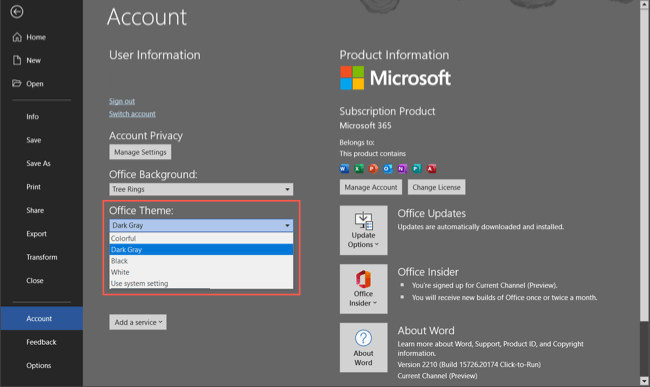 U kunt ook Opties > Algemeen selecteren en naar het gedeelte Uw exemplaar van Microsoft Office personaliseren aan de rechterkant gaan. Optioneel kunt u het vakje aanvinken om de paginakleur van het Word-document nooit te wijzigen.
U kunt ook Opties > Algemeen selecteren en naar het gedeelte Uw exemplaar van Microsoft Office personaliseren aan de rechterkant gaan. Optioneel kunt u het vakje aanvinken om de paginakleur van het Word-document nooit te wijzigen. 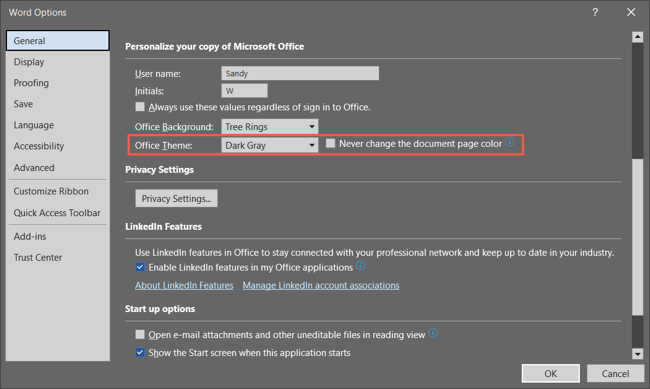 Kies voor het Office-thema Donkergrijs in het vervolgkeuzemenu. Als u een Microsoft 365-abonnee bent, kunt u desgewenst het Black-thema kiezen. Donkergrijs houdt de paginakleur wit, terwijl Zwart deze verandert in zwart met witte tekst.
Kies voor het Office-thema Donkergrijs in het vervolgkeuzemenu. Als u een Microsoft 365-abonnee bent, kunt u desgewenst het Black-thema kiezen. Donkergrijs houdt de paginakleur wit, terwijl Zwart deze verandert in zwart met witte tekst.
Houd er rekening mee dat wanneer u het donkere thema in Word gebruikt, dit ook verandert in uw andere Microsoft Office-apps, zoals Outlook en Excel.
Als u de instelling in de Woordopties wijzigt, selecteert u OK om deze toe te passen. Als je het wijzigt in het gedeelte Account, zie je de wijziging meteen. 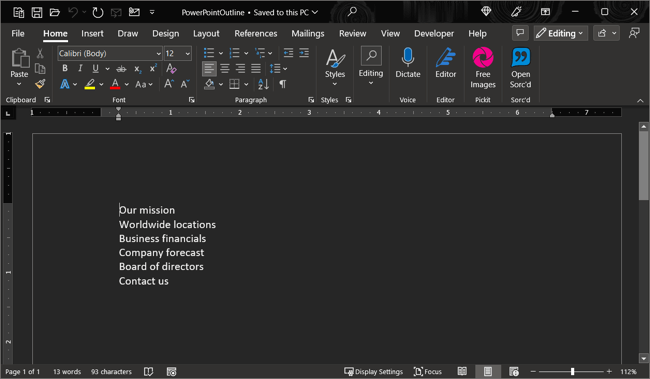
Als u de donkere modus later wilt uitschakelen, keert u terug naar de instelling voor Office-thema en kiest u naar wens Kleurrijk of Wit.
Microsoft Word Dark-modus op Mac
Microsoft Office werkt een beetje anders op macOS. Wanneer u de donkere modus inschakelt uw Mac, kunt u Microsoft Word laten volgen en de donkere modus gebruiken. U hebt momenteel echter niet de mogelijkheid om de donkere modus in Word te gebruiken zonder deze op macOS te gebruiken.
Om de donkere modus op de Mac in te schakelen, open je Systeemvoorkeuren met het pictogram in je Dock of het Apple-pictogram in de menubalk. Kies op macOS Ventura of hoger Uiterlijk aan de linkerkant. Selecteer in eerdere versies van macOS Algemeen. Kies bovenaan Donker om de donkere modus in te schakelen. Als alternatief kunt u Auto kiezen om uw Mac alleen in de donkere uren van de dag de donkere modus te laten gebruiken. 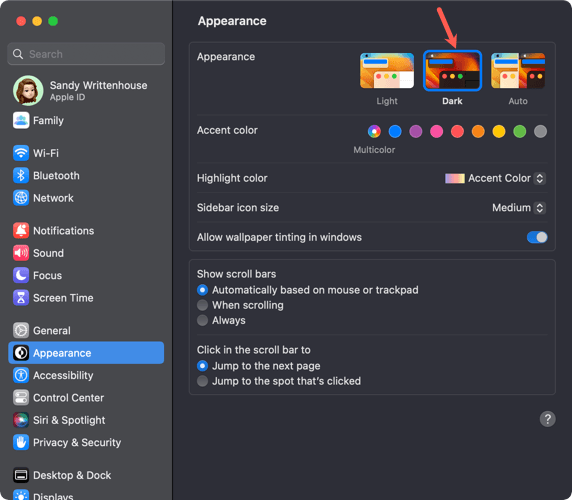 Zodra je naar de donkere modus op je Mac gaat, pas je Word aan door de app te openen en Word > Voorkeuren te selecteren in de menubalk. Ga linksboven naar Algemeen. In het gedeelte Personaliseren hebt u drie opties: Schakel de donkere modus uit: gebruik dit om de donkere modus in Word uit te schakelen, zelfs als u deze op uw Mac inschakelt. Donkere modus heeft een donkere paginakleur: gebruik dit om het Word-venster, de menu’s en de paginakleur in de donkere modus weer te geven. De donkere modus heeft een witte paginakleur: gebruik dit om het Word-venster en de menu’s in de donkere modus weer te geven, maar houd de paginakleur wit.
Zodra je naar de donkere modus op je Mac gaat, pas je Word aan door de app te openen en Word > Voorkeuren te selecteren in de menubalk. Ga linksboven naar Algemeen. In het gedeelte Personaliseren hebt u drie opties: Schakel de donkere modus uit: gebruik dit om de donkere modus in Word uit te schakelen, zelfs als u deze op uw Mac inschakelt. Donkere modus heeft een donkere paginakleur: gebruik dit om het Word-venster, de menu’s en de paginakleur in de donkere modus weer te geven. De donkere modus heeft een witte paginakleur: gebruik dit om het Word-venster en de menu’s in de donkere modus weer te geven, maar houd de paginakleur wit. 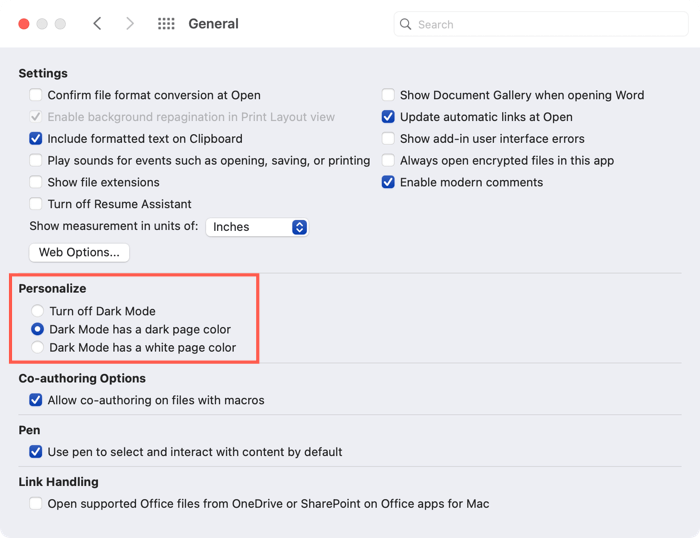 Nadat u een optie hebt gekozen, kunt u de Woordvoorkeuren sluiten en uw wijziging onmiddellijk zien.
Nadat u een optie hebt gekozen, kunt u de Woordvoorkeuren sluiten en uw wijziging onmiddellijk zien. 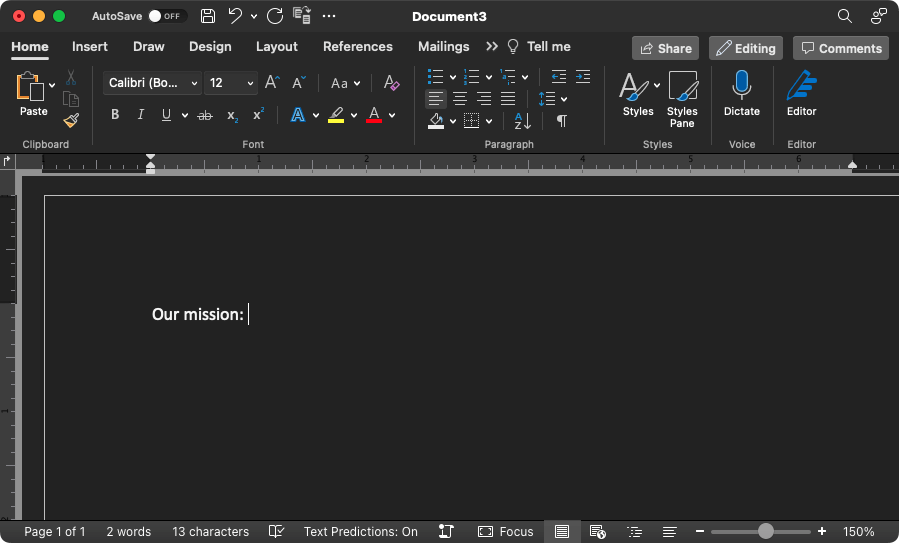
De donkere modus kan een groot verschil maken bij het werken bij weinig licht, dus houd hier rekening mee. Als u ook de productiviteits-apps van Google gebruikt, bekijk dan hoe u de donkere modus ook in Google Documenten kunt inschakelen.

